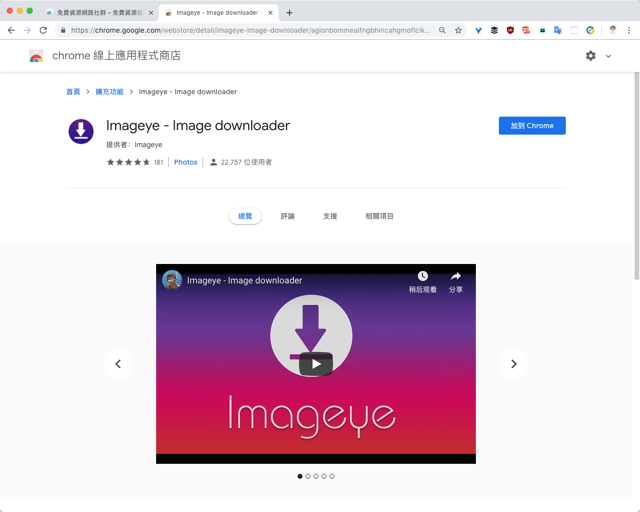
如果你經常需要下載、保存網頁裡的圖片,那麼手邊可能已經有慣用的圖片下載器,之前介紹過「Image Cyborg 一鍵下載儲存網頁所有圖片」可在輸入網址後幫你批次下載、備份該頁面裡的所有圖片,不用額外安裝軟體,是個非常方便的線上工具。假如你覺得不夠快速,還可以嘗試使用瀏覽器外掛功能協助下載圖片,特別是一些看得到卻無法直接下載的圖片,例如鎖滑鼠右鍵或點選另存圖片後仍無法獲取檔案的網站。
Imageye:強大的 Chrome 圖片下載擴充功能
本文要介紹的「Imageye」是一個免費 Google Chrome 擴充功能,也是非常方便的圖片下載工具,點選後就能查找、瀏覽及下載網頁裡圖片,此外,內建篩選器功能,依照指定的照片像素(長度、寬度)或網址挑選出特定的圖片,也能在選擇圖片後一次將它們全部下載、保存到電腦裡。
廣泛支援各大社交平台
Imageye 支援所有常用網站,包括 Instagram、Facebook、Twitter 等等,尤其是 IG 無法直接另存圖片,透過 Imageye 就能獲取原始圖片,不過這個工具僅支援圖片,如果要下載 IG 影片或限時動態,可以試試以下服務:
- 如何下載 IGTV 影片?IGTV Downloader 貼上鏈結快速儲存影片
- Storiesig 下載和匿名瀏覽 IG 限時動態和精選相片影片
- Saveig 下載 Instagram 相片與影片免費網路服務,支援批次打包所有圖片
擴充功能資訊
元件名稱:Imageye
適用平台:Chrome
程式語系:英文
安裝頁面:從 Chrome 線上應用程式商店下載
使用教學
STEP 1:安裝擴充功能
以 Chrome 瀏覽器開啟 Google 線上應用程式商店,找到 Imageye 右上角的「加到 Chrome」即可下載、安裝。
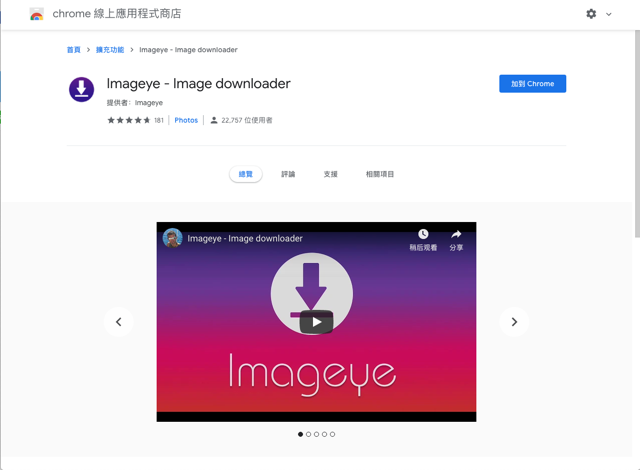
安裝 Imageye 後會出現在瀏覽器右上角,以後要下載網頁圖片就點這個按鈕。
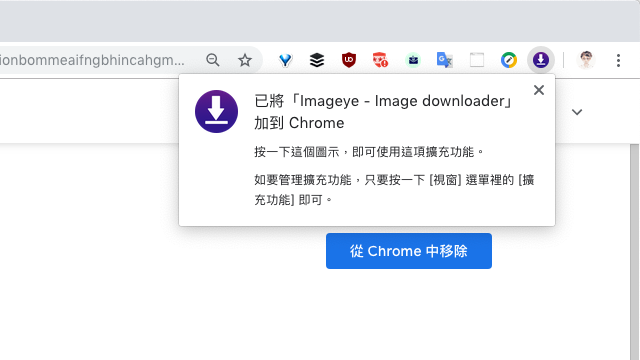
STEP 2:瀏覽和下載單張圖片
當你在任何網頁裡按下 Imageye 時隨即跳出所有頁面中搜尋到的圖片內容,同時在右上角標註格式、尺寸大小,下方也會顯示該圖片的網址,要單獨下載某張圖片只要點選上方的「下載」標誌就能獲取圖片。
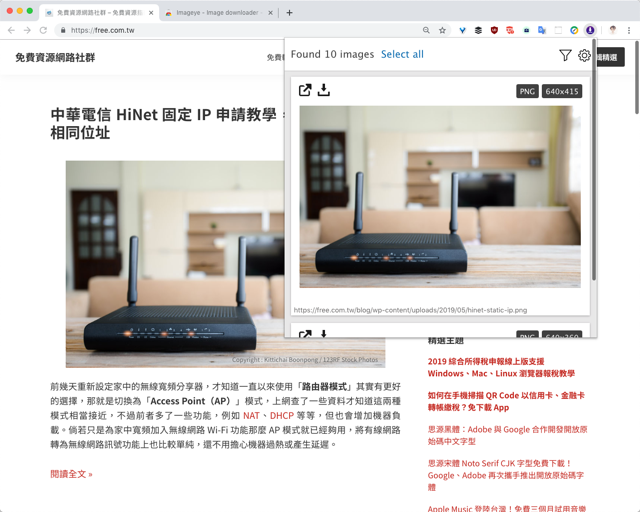
STEP 3:批次下載圖片
點選「Select All」可選取所有圖片,再按下「Download Images」就能批次下載所有網頁裡看到的圖片內容,不過在下載前會跳出提醒,記得把 Chrome 設定裡的「下載每個檔案前先詢問儲存位置」關閉,否則就會跳出一堆提示通知。
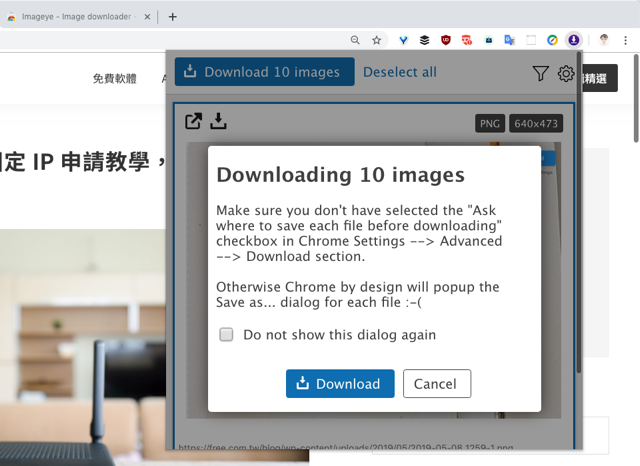
這個選項在 Google Chrome 設定的「進階 -> 下載」。
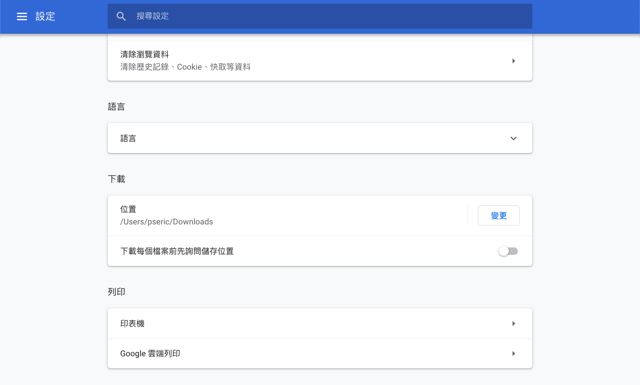
STEP 4:使用篩選器功能
點選 Imageye 右上角的漏斗圖案會開啟「篩選器」功能,可依照圖片寬度、高度、網址或類別設定僅顯示特定圖片,對於打開 Imageye 會顯示一堆圖片的網頁來說透過這個功能更有效找出自己需要的圖片。
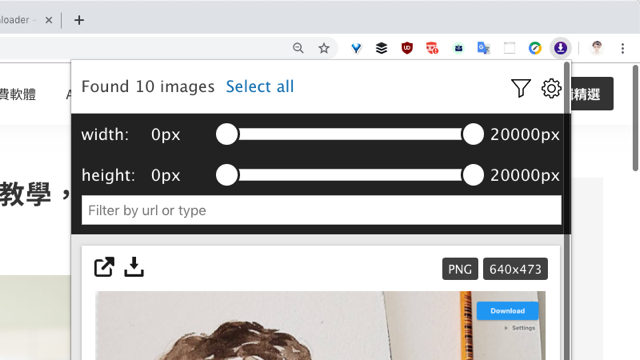
前面介紹有提到 Imageye 對於一些看得到、卻無法以正常方式下載的圖片也有效,例如大家常用的 Instagram 就是如此,雖然可以從網頁中看到 IG 的大小張相片,實際在點選滑鼠右鍵時卻不會顯示「另存圖片」選項,不過透過 Imageye 就能在下載視窗裡看到這些圖片囉!
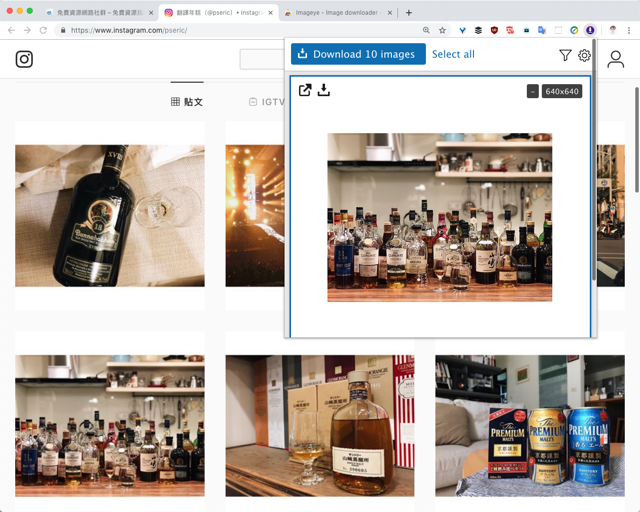
值得一試的三個理由:
- 一鍵下載網頁所有圖片,省時省力
- 可突破網站限制,下載鎖右鍵的圖片
- 內建篩選器,輕鬆找出符合需求的圖片








